Makarafoonku wuxuu ku wadaa inuu dib u dejiyo 0 ama 100 mug? Jooji toosinta otomaatiga ah!
Dad badan ayaa u isticmaala makarafoonka kombayutarka si ay ula sheekeystaan asxaabta ama asxaabtooda khadka tooska ah, duubista maqalka, ciyaaraha, iwm. Si kastaba ha ahaatee, mararka qaarkood waxay ogaadaan in makarafoonkoodu dib u habeynayo ilaa 0 ama 100 mug. Waan ogahay inay noqon karto mid aad looga xumaado oo haddii aad la kulanto dhibaato isku mid ah, si naxariis leh u akhri maqaalkan xallinta.
Makarafoonku(Microphone) wuxuu ku wadaa inuu dib u dejiyo 0 ama 100 mug
Makarafoonku(Microphone) waxa uu dib ugu dhigayaa 0 ama 100 mug waxa sabab u ah darawalka dhibka leh, cilladaha qalabka, ama goobaha khaldan. Haddii dhibaatadu dhacdo, kuuma oggolaanayso inaad duubto codad(record audios) ama aad la hadasho asxaabtaada taas oo noqon karta xanaaq. Raac go'aamada hoose si aad makarafoonka uga joojiso inuu si toos ah u hagaajiyo(stop the Microphone from auto-adjusting) .
- Orod cilad-bixinta hadalka
- Hubi Arrin kasta oo Hardware ah
- Cusbooneysii ama dib u rakib Darawalka makarafoonka(Reinstall Microphone Driver)
- Waxay ka joojisaa(Stops) apps kale inay xakameeyaan makarafoonka
- Beddel goobaha duubista maqalka
- Uninstall Software Control Audio
- Soo celi nidaamka
1] Samee dhibaatada hadalka
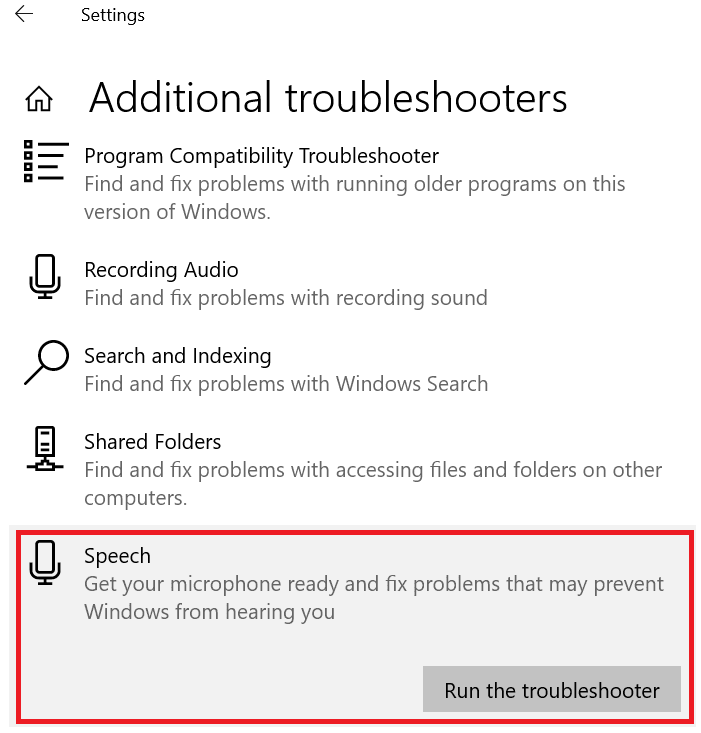
Habka ugu horreeya uguna waxtarka badan ee lagu xallinayo dhibaatada Windows 10 waa in la socodsiiyo Hadalka iyo sidoo kale duubista maqalka(Recording Audio) dhibaatooyinka, kaliya ma ogaan doonto dhibaatada laakiin sidoo kale xalin doonta. Raac tillaabooyinka hoose si aad u socodsiiso cilad-doonka maqalka.
Bilaw Settings adigoo riixaya Win+X oo guji Settings .
Marka uu furmo daaqada Settings , guji (Settings)Cusboonaysiinta & Amniga(Update & Security) , ka dibna dhagsii Cilad-sheegida(Troubleshoot) .
Guji ikhtiyaarka dhibbanaha dheeraadka(Additional Troubleshooter) ah ee daaqada cusub, ka raadi ikhtiyaarka duubista maqalka(Recording Audio) oo guji ikhtiyaarka si aad u socodsiiso cilad-(Run the troubleshooter) doonka .
Haddii dhibaatadu sii socoto, waxaad ku xisaabtami kartaa inaad ka shaqeyso Troubleshooter Hadalka(Speech Troubleshooter) isla daaqada.
2] Hubi Arrin kasta oo Hardware ah
Mararka qaarkood dhibku wuxuu ku dhacaa aaladda lafteeda, laga yaabee in makarafoonka aad isticmaalayso uu khalad yahay oo aadan ka warqabin.
Isku day inaad makarafoonka ku xidho kombuyuutar kale si aad u hubiso inay si fiican u shaqaynayso iyo haddii kale, waxaad ka fikiri kartaa inaad naftaada hadiyad u siiso makarafoon cusub oo si fiican u shaqaynaya.
3] Cusbooneysii(Update) ama dib u rakib Darawalka Makarafoonka(Reinstall Microphone Driver)
Makarafoonku(Microphone) wuxuu dib u dajinayaa 0 ama 100 mugga sababo badan dartood mid ka mid ahna waa darawal dhibaato leh. Waxaa laga yaabaa in darawalku maqan yahay, khalad yahay, ama duugoobay. Waa muhiim in la xaliyo dhibaatada haddii aad rabto khibrad makarafoon siman.
Haddii makarafoonku yahay mid dibadda ah, waxaad ka soo dejisan kartaa darawallada ugu dambeeyay(download the latest drivers) bogga soo saaraha. Haddii aad isticmaalayso makarafoonka gudaha ee Microsoft, ka dib ku rakib darawallada maqalka ee ugu dambeeyay Intel.com .
4] Ka jooji(Stop) abka kale xakamaynta makarafoonka
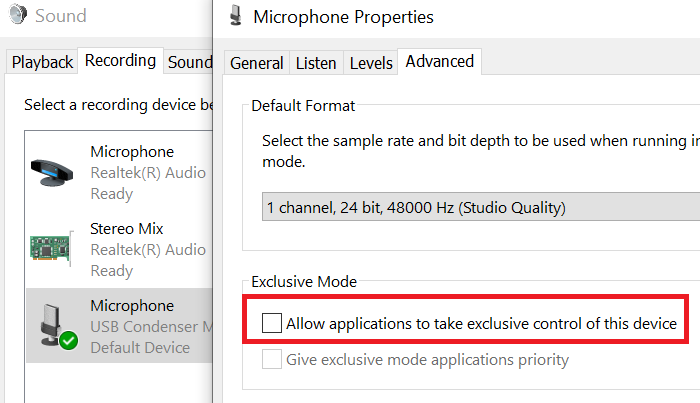
Haddii aad haysato apps dhinac saddexaad ah oo lagu rakibay kombayutarkaaga, waxa jirta fursad ah in apps-kani ay mashaakil ku keenayaan makarafoonkaaga.
Haddii aad rabto inaad xalliso dhibaatada, markaa waa inaad ka ilaalisaa apps kale inay xakameeyaan makarafoonkaaga. Raac tillaabooyinka hoose si aad u xalliso.
- Ka raadi kontoroolka koontaroolka daaqada(Control Panel) raadinta oo(Windows Search Bar) guji Open .
- Marka uu furmo daaqada Control Panel , guji ( Control Panel)Sound .
- Dooro ikhtiyaarka Duubista( Recording) oo laba jeer guji makarafoonka(Microphone) .
- Ka dib, u tag tab Advanced oo ka saar (Advanced)Oggolow codsiyada inay la wareegaan kantaroolka gaarka ah ee qalabkan(Allow applications to take exclusive control of this device) oo ugu dambeyntii guji OK.
6] Beddel goobaha duubista maqalka
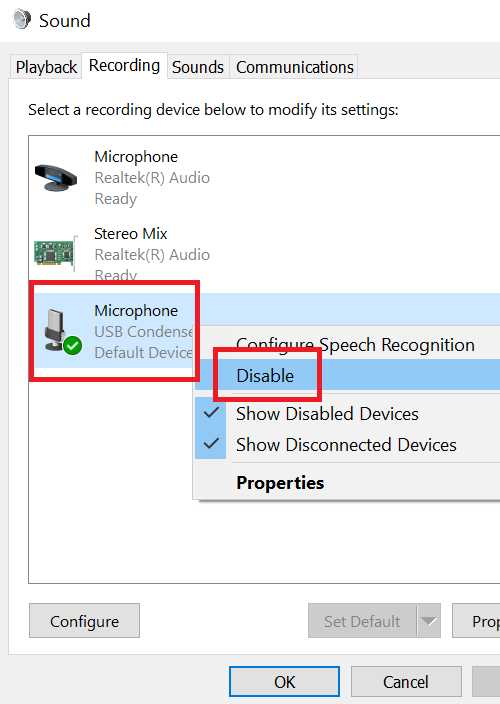
Haddii makarafoonkaaga aan loo dhigin sidii qalabka wax lagu duubo ee kumbiyuutarka, ma awoodid inaad ku duubto codka makarafoonkaaga.
Raac tillaabooyinka hoose si aad u bedesho goobaha duubista codka
- Dhinaca geeska midig ee kombayutarka, waxaad arki doontaa sumadda Xakamaynta Mugga(Volume Control icon) .
- Midig ku dhufo Icon Control Volume(Volume Control Icon) oo guji ikhtiyaarka Habaynta Codka(Sound Settings) .
- Kadib, dhagsii Maamul qalabka codka(Manage sound devices) .
Hadda qaybta qalabka wax gelinta, haddii aad haysato qalab kale oo karti leh marka laga reebo makarafoonka, si fudud u dhufo iyaga, oo guji ikhtiyaarka Disable .
7] Uninstall Software Control Audio
Waxaa laga yaabaa inay jirto fursad ah in software-ka kantaroolka maqalku uu yahay sababta makarafoonkaagu uu dib u dejinayo mugga. Raac tillaabooyinka hoose si aad uninstall-ka uga saarto barnaamijyadaas(uninstall such programs) .
- Ka raadi kontoroolka koontaroolka daaqada(Control Panel) raadinta oo(Windows Search Bar) guji Open .
- Dooro barnaamijka ikhtiyaarka ah ka dibna dhagsii Programs (Program)and Features(Programs and Features) .
- Hadda, ka raadi software-kaaga xakamaynta maqalka liiska oo guji Uninstall .
Marka uninstall-ka la dhammeeyo, waxaad dib u bilaabi kartaa kombiyuutarkaaga.
8] Soo celi nidaamka
Haddii aysan jirin wax kale oo shaqeynaya, waxaad tixgelin kartaa inaad sameyso dib u soo celinta nidaamka . Raac tillaabooyinka hoose si aad u soo celiso nidaamkaaga.
- Ka raadi ereyada Soo kabashada(Recovery) ee bar raadinta Windows.
- Kadib, dhagsii ikhtiyaarka Soo kabashada(Recovery) waxayna furi doontaa daaqad cusub. Guji (Click)Open System Soo(Open System Restore) Celinta .
- Ka dooro(Choose) meel kasta oo dhawaan soo celinta ah ee daaqada System Restore oo dhagsii Next .
- Waxaa shaashada ka muuqan doona tilmaamo aad raacayso, ka dibna dhagsii dhame(Finish) .
Marka aad raacdo dhammaan tillaabooyinka, dib u bilow kombayutarkaga.
Haddii aad taqaano xal kale oo ku caawin kara haddii makarafoonku uu dib u dejinayo, fadlan nagu soo ogeysii qaybta faallooyinka.
Related posts
Wizard-ku wuu ka bilaabi kari waayay makarafoonka Windows 10
Jooji Ogeysiinta, Makarafoonka, Codsiyada kamaradaha ee browserka Firefox
Makarafoonka oo aan ka shaqaynayn Kooxaha Microsoft Windows 11/10
Barowsarkaaga ayaa ka hortagaya gelitaanka makarafoonkaaga - Cilad Soo Dhawayn
Sida loo sameeyo oo loo tijaabiyo makarafoonka Windows 11/10
Hagaaji makarafoonka aan la galin Windows 11/10
Soo dhawi makarafoonka Aan ka shaqaynayn Windows ama Mac? Halkan waxaa ah 8 hagaajin oo la isku dayo
Sida loo hagaajiyo makarafoonka aad u aamusan ee Windows 10
Sida makarafoonka loogu dhegeysto aaladda dib-u-ciyaarista ee Windows 11/10
Hagaaji makarafoonka oo aan shaqaynayn Windows 10
Sida loogu isticmaalo kamaradaha Webka Xbox One ee Fiidiyowga ama Makarafoonka
Makarafoonka Apple AirPods ma shaqeynayo? 10 ka Siyaabood ee ugu Sareeya
Sida kor loogu qaado ama loo kordhiyo mugga makarafoonka gudaha Windows 11/10
Sida loo hagaajiyo makarafoonka oo aan shaqaynayn Windows 10
Sida loo damiyo Windows 11 Kamarada iyo Makarafoonka Adigoo Adeegsanaya Gaaban Kiiboodhka
Sida kor loogu qaado codka makarafoonka gudaha Windows 10
Ka jooji isticmaaleyaasha inay beddelaan dookhyada kamaradaha ama makarafoonka Firefox
Hagaaji makarafoonka Kooxaha Microsoft oo aan shaqaynayn Windows 10
Daar, Dami, Ka saar Xaqiiqda Isku Dhadhan; Ku xidh makarafoonka Desktop
Maxaa la sameeyaa marka makarafoonka iPhone uusan shaqaynayn?
